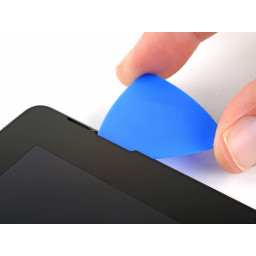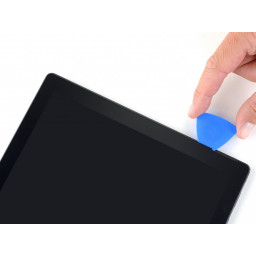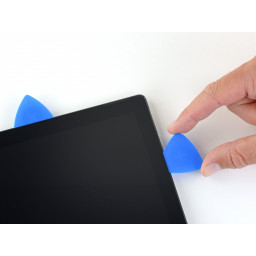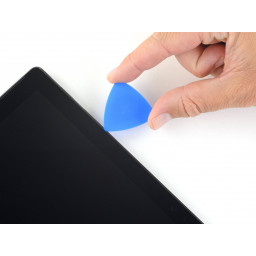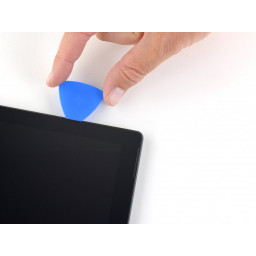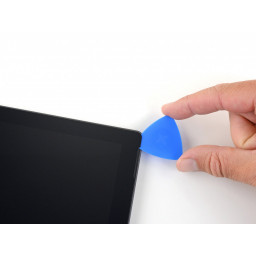Microsoft Surface Pro 5 Замена правого динамика

Шаг 1
Чтобы снять дисплей, сначала смягчите клей, применяя тепло. Вы можете использовать грелку, тепловую пушку или iOpener. В крайнем случае, фен также может работать.
Постоянно и равномерно нагревайте периметр дисплея, пока он не станет слишком горячим, и постарайтесь поддерживать эту температуру в течение нескольких минут.
Шаг 2
Снимите защитный металлический экран, закрывающий главный процессор, используя нейлоновый spudger или пластиковый инструмент открытия.
Шаг 3
Удалите винт Torx T5 x 6 мм, соединяющий черную соединительную планку с кнопкой питания / регулятором громкости / динамиком в сборе.
Шаг 4
Поднимите большую металлическую крышку рядом с правым динамиком, используя нейлоновый spudger.
Шаг 5
Используйте присоску или iSclack, чтобы натянуть стекло и создать небольшой зазор между стеклом и металлической рамой.
Вставьте отверстие открытия в промежуток.
Сдвиньте кирку по бокам и снизу дисплея, чтобы разрезать клей. Примените больше тепла по мере необходимости.
Отделите верхний край последним. С обеих сторон антенны, поэтому будьте осторожны, чтобы не повредить их. Используйте больше тепла или немного изопропилового спирта, чтобы ослабить клей.
Шаг 6
Снимите четыре серебряных винта Torx T5 x 3 мм, крепящих радиатор к основному процессору.
Шаг 7
Удалите оставшиеся три винта Torx T5 x 4,5 мм, удерживающие крепежную планку камеры.
Шаг 8
Снять винт Torx T4 3 мм.
Снимите винт Torx T5 6 мм.
Шаг 9
Поднимите металлический экран, закрывающий меньший порт ленточного кабеля, используя пластиковый инструмент для открывания.
Отсоедините меньший плоский кабель, поддев нейлоновым spudger.
Шаг 10
Удалите оставшиеся пять черных винтов Torx T4 x 3 мм, удерживающих блок радиатора.
Шаг 11
Отсоедините небольшой ленточный кабель, соединяющий соединительный стержень камеры с материнской платой, потянув его пинцетом.
Шаг 12
Поднимите правый динамик, соблюдая осторожность, чтобы не вытащить кабель, который все еще подключен.
Шаг 13
Поднимите металлический экран, закрывающий больший порт ленточного кабеля, используя пластиковый инструмент открытия, и снимите его.
Отсоедините больший ленточный кабель, поддев нейлоновым spudger.
Шаг 14
Снимите радиатор с устройства, взявшись за один из медных стержней пальцами и подняв прямо вверх.
Шаг 15
Снимите стяжку камеры с устройства.
Шаг 16
Возьмите черный и красный кабель снизу с помощью пинцета.
Поднимите черный и красный кабель из его порта.
Шаг 17
Снимите экран с остальной части устройства.
Шаг 18
Снимите правый динамик с устройства.
Комментарии
Пока еще нет ниодного комментария, оставьте комментарий первым!
Также вас могут заинтересовать
Вам могут помочь


Лаборатория ремонта